Ako odstrániť systém Windows 10
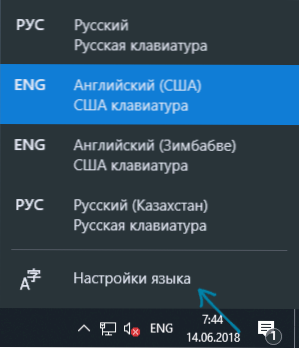
- 713
- 107
- Vít Slobodník
Windows 10 môže mať viac ako jeden jazyk vstupu a rozhrania a po poslednej aktualizácii systému Windows 10 mnohí čelili skutočnosti, že niektoré jazyky (ďalšie vstupné jazyky, ktoré sa zhodujú s jazykom rozhrania) nie sú odstránené štandardným spôsobom v parametroch).
V týchto pokynoch, podrobne o štandardnej metóde odstránenia vstupných jazykov prostredníctvom „parametrov“ a ako odstrániť systém Windows 10, ak sa týmto spôsobom nevymažuje. Môže to byť tiež užitočné: ako nainštalovať ruský jazyk rozhrania Windows 10.
Jednoduchá metóda odstraňovania jazyka
Štandardné, v prípade absencie akýchkoľvek chýb, jazyky vstupu Windows 10 sa odstránia takto:
- Prejdite na parametre (môžete stlačiť kľúče Quick Win+I) - čas a jazyk (môžete tiež stlačiť jazyk jazyka v oblasti upozornení a zvoliť položku „Jazykové nastavenia“).
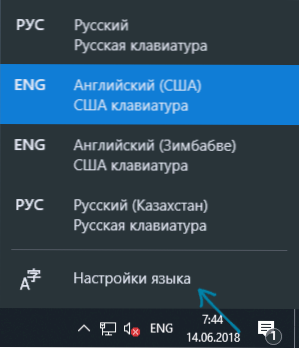
- V časti „Región a jazyk“ v zozname, Preferované jazyky, vyberte jazyk, ktorý je potrebné vymazať, a stlačte tlačidlo „Odstrániť“ (za predpokladu, že je aktívny).
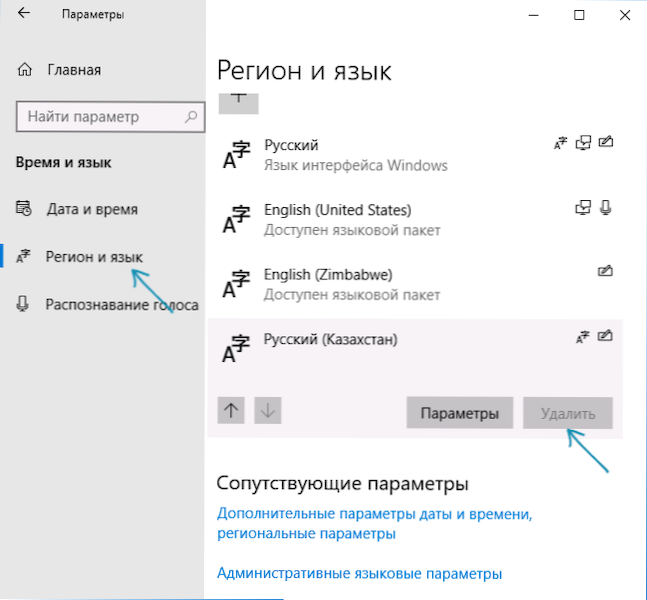
Ako je však uvedené vyššie, v prípade, že existuje viac ako jeden vstupný jazyk, ktorý sa zhoduje s jazykom systémového rozhrania - tlačidlo „Odstrániť“ pre nich nie je aktívne v najnovšej verzii systému Windows 10.
Napríklad, ak jazyk ruského rozhrania a v zavedených vstupných jazykoch máte „ruštinu“, „ruský (Kazachstan)“, „Russian (Ukrajina)“, potom sa všetci neodstránia. Existujú však riešenia pre takúto situáciu, ktorá je opísaná neskôr vo vedení.
Ako odstrániť nepotrebný vstupný jazyk Windows 10 pomocou editora registra
Prvým spôsobom, ako prekonať chybu Windows 10 spojenú s odstraňovaním jazykov, je použitie editora registra. Pri použití tejto metódy sa jazyky odstránia zo zoznamu vstupných jazykov (t.e. Pri prepínaní klávesnice a zobrazia sa v oblasti upozornení), ale zostanú v zozname jazykov v „parametroch“.
- Spustite editora registra (stlačte klávesy Win+R, zadajte Nadobudnúť a kliknite na Enter)
- Prejdite do sekcie registra HKEY_CURENT_USER \ Klávesnica Layout \ Preload
- Na pravej strane editora registra uvidíte zoznam hodnôt, z ktorých každý zodpovedá jednému z jazykov. Sú umiestnené v poriadku, ako aj v zozname jazykov v „parametroch“.
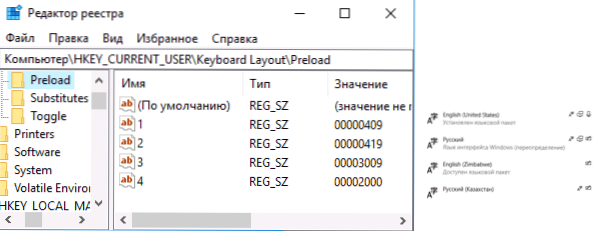
- Stlačením pravého tlačidla myši v nepotrebných jazykoch ich odstráňte v editore registra. Ak zároveň dôjde k nesprávnemu číslovaní objednávky (napríklad položky podľa čísel 1 a 3 zostanú), obnovte ho: pravým tlačidlom myši na parameter - Premenujte ho.
- Reštartujte počítač alebo vystúpte zo systému a choďte znova.
Výsledkom je, že zbytočný jazyk zmizne zo zoznamu vstupných jazykov. Nebude však úplne odstránený a navyše sa môže znova objaviť vo vstupných jazykoch po akejkoľvek akcii v parametroch alebo ďalšej aktualizácii systému Windows 10.
Odstraňovanie jazyka Windows 10 pomocou PowerShell
Druhá metóda vám umožňuje úplne odstrániť nepotrebné jazyky v systéme Windows 10. Na tento účel použijeme Windows PowerShell.
- Spustenie systému Windows PowerShell v mene správcu (môžete v ponuke, otvorené kliknutím pravým tlačidlom myši na tlačidlo „Štart“ alebo pomocou vyhľadávacieho panela: Začnite zadávať do PowerShell, potom kliknite na Nájdený výsledok a vyberte „Spustenie“ Spustenie zo spustenia Administrátora „. V poradí zadajte nasledujúce príkazy.
Get-winuserlanguagelista
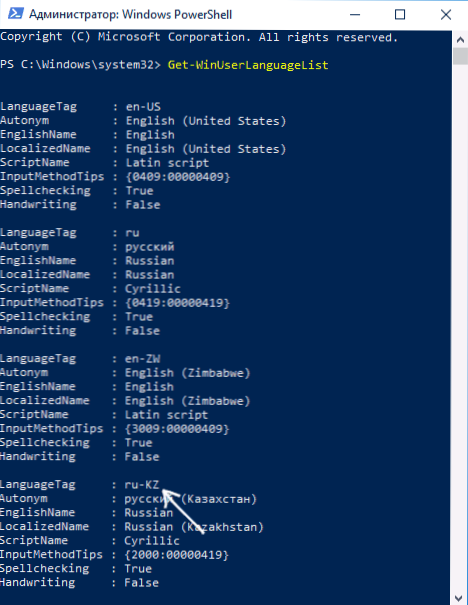 (V dôsledku toho uvidíte zoznam zavedených jazykov. Venujte pozornosť hodnote Langugagetag za jazyk, ktorý je potrebné odstrániť. V mojom prípade to bude ru_kz, nahradíte vo svojom tíme v 4. kroku.)
(V dôsledku toho uvidíte zoznam zavedených jazykov. Venujte pozornosť hodnote Langugagetag za jazyk, ktorý je potrebné odstrániť. V mojom prípade to bude ru_kz, nahradíte vo svojom tíme v 4. kroku.)$ Zoznam = get-winuserlanguagelist
$ Index = $ zoznam.Jazyk.Indexof („Ru-kz“)
$ Zoznam.Odstránenie ($ index)
Set -winuserlanguagelist $ List -Force
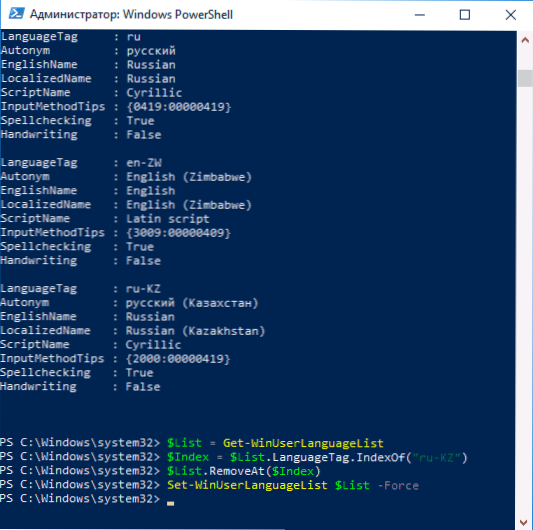
V dôsledku vykonávania posledného tímu sa odstráni zbytočný jazyk. Ak je to potrebné, môžete odstrániť ďalšie jazyky systému Windows 10 rovnakým spôsobom opakovaním príkazov 4-6 (za predpokladu, že ste nezatvorili PowerShell) s novou hodnotou jazykovej značky.
Na záver - video, kde je opísaný jasne zobrazený.
Dúfam, že táto inštrukcia bola užitočná. Ak niečo nefunguje, zanechajte komentáre, pokúsim sa na to prísť a pomôcť.

